Valora este artículo :
4,5/5 | 2 opinión
Este artículo le ha sido útil ?
Sí
No
Vous avez noté 0 étoile(s)
Sommaire
Procédure
Descubra cómo guardar sus correos electrónicos (ubicados en su plan de alojamiento web) transfiriéndolos a su ordenador mediante el software gratuito Thunderbird. Esto puede ser especialmente útil si desea cambiar de paquete (por ejemplo, de LWS Panel a cPanel o viceversa, en cuyo caso esta ayuda puede serle de utilidad).
En primer lugar, descargue Thunderbird si aún no lo ha instalado en su ordenador. El procedimiento también puede realizarse en Outlook si lo prefieres.

1. Abra la aplicación de escritorio Thunderbird. Haga clic en "Configuración de la cuenta".
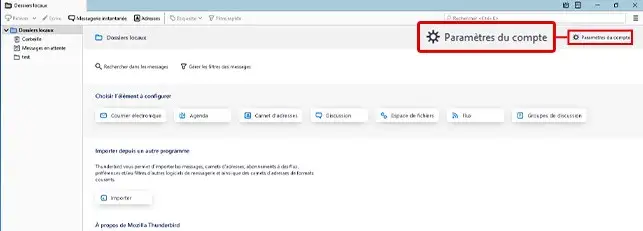
2. Haga clic en el botón"Gestión de cuentas " y, a continuación, seleccione"Añadir una cuenta de correo electrónico".
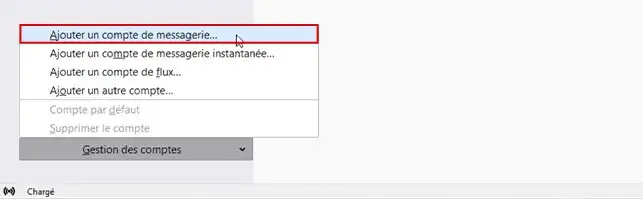
3. 3. Rellene los distintos campos del siguiente modo
A continuación, haz clic en el botón"Configurar manualmente".
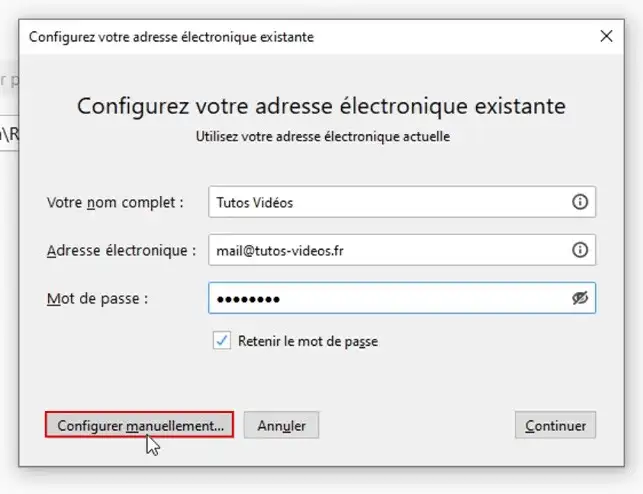
4. Rellene en este apartado los campos relativos al protocolo a utilizar (preferentemente IMAP).
El protocolo IMAP almacena los correos electrónicos en un servidor y sincroniza los mensajes y las carpetas (bandeja de entrada, mensajes enviados, borradores, archivos, etc.) entre el servidor y los dispositivos utilizados, a diferencia del protocolo POP, que sólo guarda los correos electrónicos en la bandeja de entrada. Sin embargo, habrá que hacer algo después para desincronizar los correos de Thunderbird del servidor activo. A continuación, los transferiremos localmente.
Cuando creaste tu buzón en tu software de correo, tuviste que elegir entre una conexión segura, es decir, con configuración segura SSL/TLS o no. Elija una u otra configuración. Le aconsejamos que elija la configuración segura SSL/TLS para aumentar la seguridad de sus intercambios.
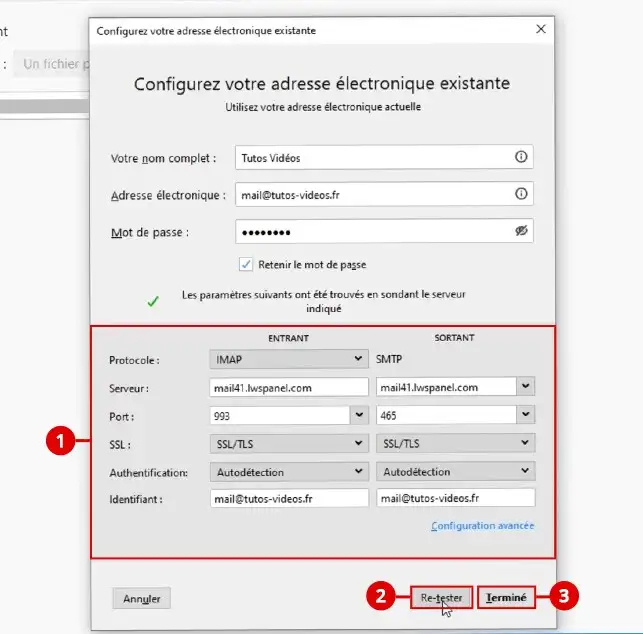
Para más información, puede encontrar los campos a rellenar consultando la sección "Gestión de Correo" de su Panel LWS para la dirección de correo electrónico afectada por la migración o la sección "Cuentas de Correo > Conectar Dispositivos" de su cPanel (depende del panel de administración utilizado por el paquete que aloja su correo electrónico)
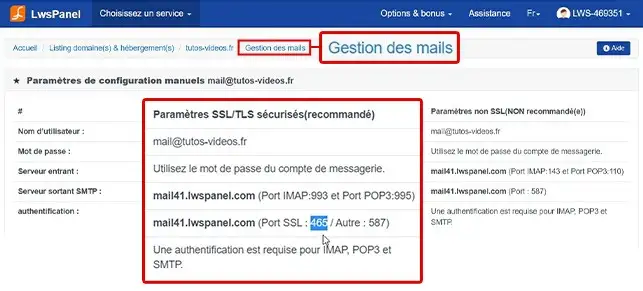
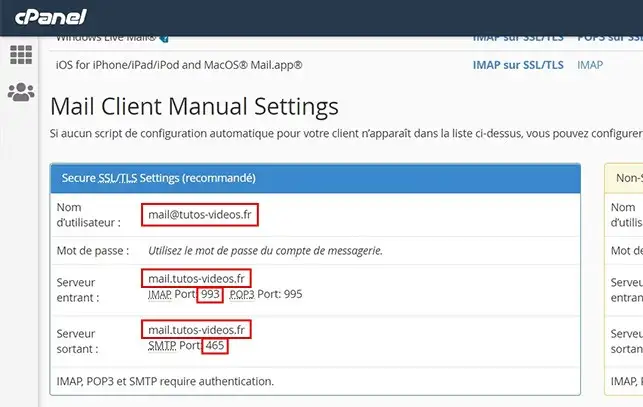
Configuración del servidor entrante :
Parámetros del servidor de salida :
5. Haga clic en el botón"Volver a probar" para comprobar que la configuración es correcta.
6. 6. Por último, haga clic en el botón "Finalizar " para transferir sus mensajes de correo electrónico a Thunderbird. Sus correos electrónicos se cargarán ahora en su software Thunderbird. Espera un poco a que lleguen todos tus correos antes de continuar.
Tu buzón ha sido añadido.
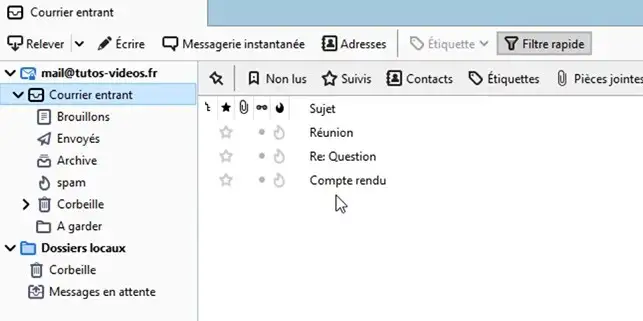
7. El protocolo IMAP no descarga ni guarda los correos electrónicos en su ordenador, por lo que necesitamos una copia de seguridad local para que los correos electrónicos no se borren cuando se eliminen del servidor, por ejemplo (al cambiar las fórmulas a otro panel de administración, por ejemplo). Aquí queremos hacer una copia de seguridad independiente. Así que necesitas mover todos tus correos a tus carpetas locales de Thunderbird para que permanezcan en tu ordenador incluso si los borras en tu servidor de correo. He aquí cómo hacerlo.
Primero, haz clic en "Carpetas locales". Haz clic con el botón derecho del ratón para crear una nueva carpeta con el nombre del buzón del que quieres hacer una copia de seguridad.
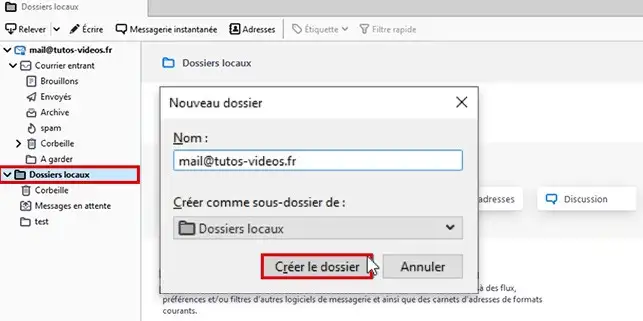
8. En la bandeja de entrada, que contiene los correos entrantes, selecciona el primer correo y, para seleccionar todos los correos, pulsa simultáneamente las teclas Ctrl y A del teclado.
A continuación, haz clic con el botón derecho del ratón en el botón "Mover " y selecciona la carpeta que has recreado previamente en tus carpetas locales.
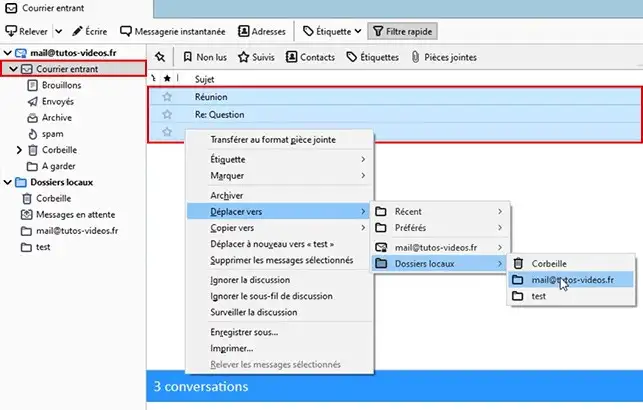
9. Si tiene una carpeta de archivo de correo creada en su antiguo buzón, vuelva a crear esta carpeta localmente. Seleccione los correos de su antigua carpeta Webmail y muévalos a su carpeta local. Puedes hacer lo mismo para mover tus correos enviados si quieres conservarlos.
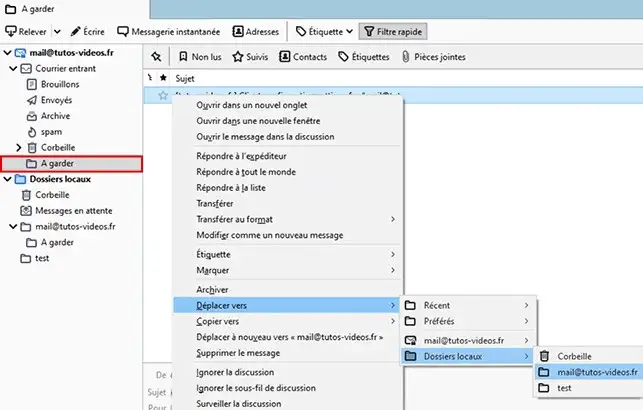
Espera a que todo tu correo llegue allí antes de continuar. Si tienes varios buzones de los que hacer copias de seguridad, puedes crear varias carpetas en tus carpetas locales para orientarte.
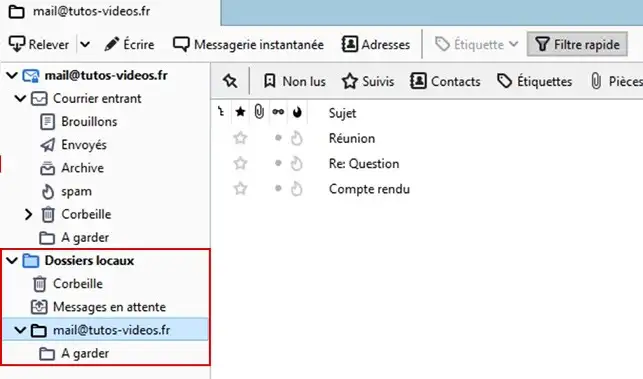
Puedes eliminar el antiguo buzón guardado en Thunderbird y vaciar sus correos (ahora se almacenan en tus carpetas locales). Haga clic con el botón derecho del ratón, vaya a la configuración de la cuenta y, al final de la página, elimínela.
Si cambias tu paquete Web, puede que necesites restaurar tus correos electrónicos a tu nuevo paquete. Para ello, primero tendrás que volver a crear las direcciones de correo electrónico antes de restaurar el contenido:
Una vez hecho esto, puede restaurar su correo previamente guardado localmente en su Webmail siguiendo el siguiente procedimiento.
1. Abra el software de escritorio Thunderbird. Haga clic en"Gestión de cuentas" y luego en"Añadir una cuenta de correo electrónico".
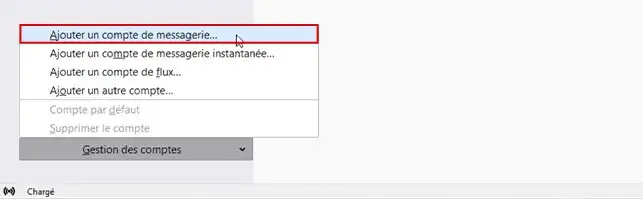
2. 2. Rellene los campos obligatorios:
A continuación, haz clic en el botón"Configurar manualmente".
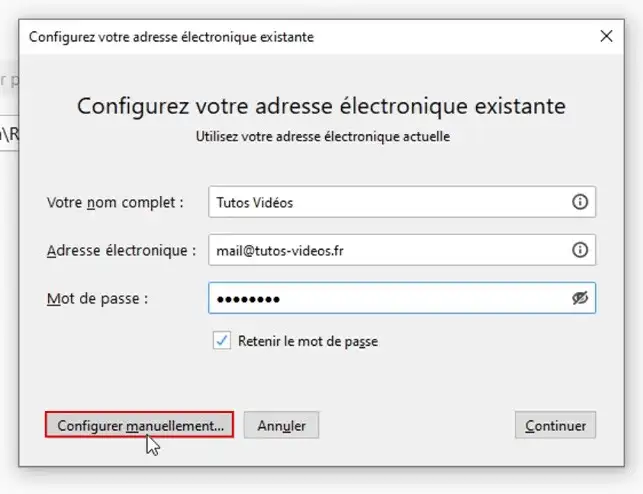
3. Rellene los campos Servidor entrante:
3. Rellene de la misma forma el apartado"servidor saliente" y haga clic en"Volver a probar" y luego en "Listo" una vez rellenados todos los campos.
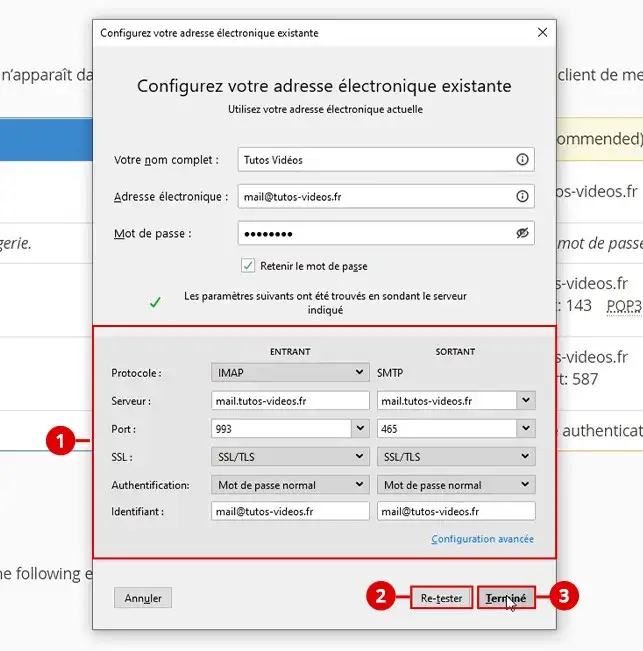
4. La cuenta está añadida. Vaya al buzón local que utilizó antes para guardar sus correos electrónicos. Contiene sus correos electrónicos, a diferencia de mi configuración.
5. Selecciona los correosrecibidos del buzón de copia de seguridad. Para ello, selecciona un correo electrónico y pulsa simultáneamente las teclas [CTRL] y A de tu teclado.
Haga clic con el botón derecho del ratón, vaya a "Mover a" y elija su nuevo buzón creado en cPanel. Puedes hacer lo mismo con el correo enviado si crees que puede ser útil. Vuelva a crear sus carpetas adicionales si tenía alguna y mueva los correos electrónicos de su antigua fórmula a ellas.
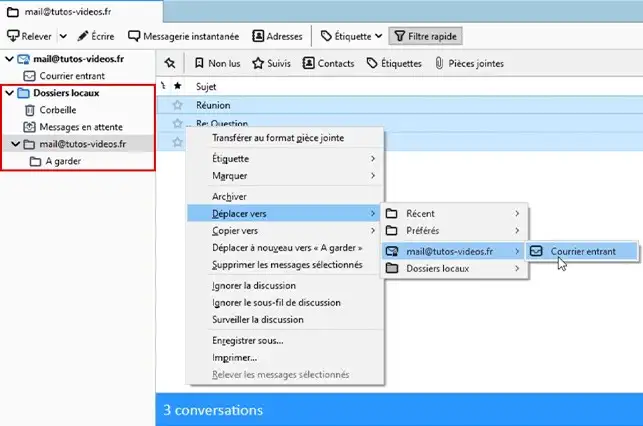
Los correos serán ahora visibles en el Webmail de la dirección de correo de su nuevo paquete Web. Si tienes muchos correos, la transferencia de Thunderbird a Webmail puede tardar un poco más. Todos sus datos serán ahora restaurados en su Webmail y transferidos a su paquete cPanel.
Ahora puede realizar copias de seguridad y restaurar correos electrónicos utilizando el software Thunderbird en su paquete de alojamiento con LWS.
No dude en compartir sus comentarios y preguntas.
Valora este artículo :
4,5/5 | 2 opinión
Este artículo le ha sido útil ?
Sí
No
1mn lectura
¿Cómo se guardan los correos electrónicos en webmail?
0mn lectura
¿Cómo puedo guardar estos correos electrónicos en mi ordenador?